Lenovo est une marque réputée pour ses ordinateurs portables performants et ergonomiques. Mais saviez-vous que vous pouvez optimiser votre expérience utilisateur grâce aux Lenovo Hotkeys ? Il s’agit de combinaisons de touches qui vous permettent d’accéder rapidement à certaines fonctionnalités de votre appareil, comme le volume, la luminosité, le mode avion ou encore le pavé tactile. Dans cet article, nous allons vous expliquer ce que sont les Lenovo Hotkeys, comment les utiliser et comment les mettre à jour.

Qu’est-ce que Lenovo Hotkeys ?
Lenovo Hotkeys est une application qui prend en charge la fonction de raccourcis clavier sur les ordinateurs portables Lenovo en fournissant un affichage à l’écran (OSD) pour afficher l’état actuel des raccourcis clavier. De plus, l’interface utilisateur est améliorée, et une introduction aux raccourcis clavier et un guide de l’utilisateur sont fournis pour faciliter l’utilisation.
Lenovo Hotkeys est une version améliorée de Lenovo Utility, qui a été remplacé par Lenovo Hotkeys à partir de la version 3.0.0.242. Vous pouvez télécharger Lenovo Hotkeys depuis le Microsoft Store en cliquant sur le bouton d’installation en suivant les instructions sur le site Web.
Comment utiliser les Lenovo Hotkeys ?
Il existe deux types de touches de fonctions spéciales sur les ordinateurs portables Lenovo : les touches FN et les raccourcis clavier.
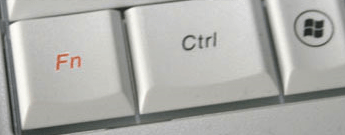
Les touches FN sont des touches situées en bas du clavier, généralement à côté de la touche CTRL. Elles sont marquées d’un symbole FN en bleu ou en orange. Pour activer une fonction spéciale, il faut appuyer simultanément sur la touche FN et sur une autre touche marquée d’un symbole correspondant à la fonction souhaitée. Par exemple, pour activer ou désactiver le son, il faut appuyer sur FN + F1.

Les raccourcis clavier sont des touches situées en haut du clavier, généralement marquées de F1 à F12. Elles permettent d’accéder directement à certaines fonctionnalités sans avoir besoin d’appuyer sur la touche FN. Par exemple, pour fermer la fenêtre actuellement active, il suffit d’appuyer sur F4. Mais saviez-vous que vous pouvez aussi insérer des caractères spéciaux avec des raccourcis clavier ? Il s’agit de symboles ou de lettres qui ne sont pas présents sur le clavier, comme le cœur ♥, l’euro € ou le e accent aigu é. Pour les insérer, il suffit d’appuyer sur la touche Alt et sur un code numérique correspondant au caractère souhaité. Par exemple, pour insérer le cœur ♥, il faut appuyer sur Alt + 3
Voici quelques exemples de combinaisons de touches de fonction et de raccourcis clavier sur les ordinateurs portables Lenovo :
- Fn + PrtSc (ideapad 100-15IBY) : Active la requête système.
- Fn + Pause : Active la fonction pause.
- Fn + Supprimer (ideapad 100-14IBY) : Fn + Insérer (ideapad 100-15IBY) : Active/désactive le verrouillage du défilement.
- Fn + Suppr (ideapad 100-15IBY) : Active/désactive le pavé numérique.
- F1 : Active/désactive le son.
- F2 : Diminue le niveau du volume.
- F3 : Augmente le niveau du volume.
- F4 : Ferme la fenêtre actuellement active.
- F5 : Actualise le bureau ou la fenêtre actuellement active.
- F6 : Active/désactive le pavé tactile.
- F7 : Active/désactive le mode Avion.
- F8 : Affiche toutes les applications actuellement actives.
- F9 : Active/désactive le rétroéclairage de l’écran LCD.
- F10 : Bascule l’affichage entre l’ordinateur et un périphérique externe.
- F11 : Diminue la luminosité de l’affichage.
Comment mettre à jour les Lenovo Hotkeys ?
Pour profiter pleinement des Lenovo Hotkeys, il est recommandé de les mettre à jour régulièrement. Pour ce faire, vous pouvez suivre les étapes suivantes :

- Ouvrez le Microsoft Store et recherchez Lenovo Hotkeys.
- Cliquez sur le bouton Obtenir ou Installer pour télécharger et installer l’application.
- Une fois l’installation terminée, redémarrez votre ordinateur pour que les changements prennent effet.
- Vous pouvez maintenant utiliser les Lenovo Hotkeys sur votre ordinateur portable Lenovo.
FAQ
Voici quelques questions fréquemment posées sur les Lenovo Hotkeys :
Comment activer ou désactiver la touche FN ?
Selon le modèle de votre ordinateur portable Lenovo, vous pouvez activer ou désactiver la touche FN en appuyant sur Fn + Esc, ou en accédant au BIOS et en modifiant le paramètre Action Keys Mode.
Qu’est-ce que le fichier hotkey.exe ?
Le fichier hotkey.exe est un programme de démarrage permettant des combinaisons de raccourcis clavier. Une version faisant référence en interne au clavier USB Black Silk de Lenovo s’installe dans « C: Program Files jmesoft ».
Comment désinstaller Lenovo Hotkeys ?
Pour désinstaller Lenovo Hotkeys, vous pouvez suivre les étapes suivantes :
- Ouvrez le menu Démarrer et cliquez sur Paramètres.
- Cliquez sur Applications et fonctionnalités.
- Recherchez Lenovo Hotkeys dans la liste des applications installées et cliquez dessus.
- Cliquez sur le bouton Désinstaller et suivez les instructions à l’écran.
Comment personnaliser les Lenovo Hotkeys ?
Pour personnaliser les Lenovo Hotkeys, vous pouvez utiliser l’application Lenovo Vantage, qui vous permet de modifier les paramètres de votre ordinateur portable Lenovo. Pour ce faire, vous pouvez suivre les étapes suivantes :
- Ouvrez le Microsoft Store et recherchez Lenovo Vantage.
- Cliquez sur le bouton Obtenir ou Installer pour télécharger et installer l’application.
- Ouvrez l’application Lenovo Vantage et cliquez sur Matériel.
- Cliquez sur Paramètres d’entrée et choisissez les options que vous souhaitez modifier
Quels sont les avantages des Lenovo Hotkeys ?
Les avantages des Lenovo Hotkeys sont multiples :
- Ils vous permettent d’accéder rapidement à certaines fonctionnalités de votre ordinateur portable Lenovo sans avoir besoin de passer par le menu Démarrer ou le Panneau de configuration.
- Ils vous offrent une meilleure expérience utilisateur en vous fournissant un affichage à l’écran (OSD) pour afficher l’état actuel des raccourcis clavier.
- Ils vous facilitent la navigation entre les applications ouvertes ou les périphériques externes connectés à votre ordinateur portable Lenovo.
Conclusion
Les Lenovo Hotkeys sont des combinaisons de touches qui vous permettent d’accéder rapidement à certaines fonctionnalités de votre ordinateur portable Lenovo, comme le volume, la luminosité, le mode avion ou encore le pavé tactile. Ils sont pris en charge par l’application Lenovo Hotkeys, que vous pouvez télécharger depuis le Microsoft Store. Pour utiliser les Lenovo Hotkeys, il suffit d’appuyer sur les touches FN ou les raccourcis clavier correspondant à la fonction souhaitée. N’oubliez pas de mettre à jour régulièrement l’application Lenovo Hotkeys pour bénéficier des dernières améliorations. Toutefois, si vous rencontrez un problème de clavier d’ordinateur bloqué, vous pouvez essayer les solutions suivantes :
- Vérifiez que le verrouillage des majuscules, du défilement ou du pavé numérique n’est pas activé.
- Redémarrez votre ordinateur et testez à nouveau votre clavier.
- Désinstallez et réinstallez le pilote du clavier depuis le gestionnaire de périphériques.
- Scannez votre ordinateur à la recherche de virus ou de logiciels malveillants.
- Contactez le service client de Lenovo si aucune des solutions précédentes ne fonctionne.




